
“Zooma!:ズームレンズ、ズームすること、ズームする人、ズズーンの造語”
第576回:ソフトバンク謹製iPad/iPhone用チューナ再び
~「SB-TV03-WFRC」。録画対応で同デザインHDDも~
■節電に一役買う?
 |
関東地方も最近は夏本番さながら天気が続いており、電力がひっ迫する事態に備えての予行練習にはピッタリである。家庭内で節電を心がけている方も多いと思うが、テレビが教えてくれない節電方法とは、テレビを消すことだったりする。
テレビと同じように、消費電力の大きい製品としてエアコンが挙げられる事も多い。しかし、電力消費の仕方が違うし、そもそも、テレビを切っても死なないが、エアコンは場合によっては命に関わるので、どっちかしか使えないならどっちと聞かれれば、筆者はエアコンを選ぶ。
まあそうはいっても、テレビがないとどうしてもさみしい、という人がいても否定はしない。一人暮らしの人などは、ニギヤカシが欲しいという時もあるだろう。
そんなときに、いわゆるテレビジョンセットのようなでっかいものを使わず、手軽にバッテリで動くものでなんとかテレビを見られないか。そういう視点から見ると、最近レコーダとタブレットで実現しているような、ワイヤレステレビのあり方は、一つの解決方法となり得る。
そのあたりは家電メーカーが自社製品で展開できるAndroidタブレットに若干のアドバンテージがあるが、iPad用にもいくつか製品が出ている。もっとも話題になったのは、昨年末に「SoftBank SELECTION」のラインナップで発売された「デジタルTVチューナ」(直販15,800円)だろう。
 |
| 左が前モデル、右が新モデル |
それなりに期待された製品だが、不便な点も多かった。起動やチャンネル切り換えが遅い、録画できない等々。そしてこの7月上旬から発売が開始された新モデルが、録画対応デジタルTVチューナ「SB-TV03-WFRC」(以下TV03)である。
前モデルとサイズ感はちょっと大きくなった程度だが、録画機能を搭載し、3波ダブルチューナを備えている。価格は前モデルの直販15,800円から若干上がって、直販19,800円。録画用HDDは別である。
新しいテレビソリューションとして注目のタブレット視聴は、どんなライフスタイルを見せてくれるのだろうか。早速試してみよう。
■シンプルで綺麗なボディ
TV03は、本体に電源スイッチなど何もない箱である。ここにアンテナ線を接続し、無線LAN経由でiPadでテレビを視聴するというしかけだ。正面にはステータスLEDが2つと、放熱用スリットがあるのみ。端子類はすべて背面にある。
 |  |
| 見た目はシンプルな白い箱 | 背面の端子類 |
電源はACアダプタ接続で、混合波対応のRF端子が1つある。本機は地デジ、BS/CSデジの3波チューナーだが、全波を受信するためには3波を混合して1つのRF端子に入力しなければならない。
集合住宅では共聴設備により、屋内配線はすでに混合してあるところも多いと思うが、あいにくうちは個別にアンテナ受信しており混合設備がないため、今回は地デジのみを接続してテストしている。
B-CASはminiタイプのものが1つ付属。LAN端子があるのは、ルータとしての機能もあるからだ。USB端子は、録画用のHDDを繋ぐためのものである。端子は2つあるが、1つはサービス用ということで、塞がれている。
 |  |
| B-CASカードはminiタイプを採用 | 片方のUSB端子はサービス用で、塞がれている |
録画用HDDには特殊な条件などはないようで、USB HDDであれば汎用品も使用可能のようだ。いちいち大量のモデルを検証してないらしく、公式に対応を謳っているモデルはそんなに多くない。
なお「SoftBank SELECTION」では、サイズとデザインを合わせた専用HDD「SB-HD01-ORST/WH」(直販9,980円)が用意されている。容量は500GB。今回はこちらもお借りしてみた。
放熱スリットの空き方などの違いは見られるが、HDDのほうが若干厚みが薄い以外はサイズも素材も合わせてあり、2台を縦置きするための台も同梱されている。
 |  |
| SoftBank SELECTIONで販売されている専用HDD | 2台を縦置きできるスタンドも同梱 |
背面にミニUSB端子が一つあるのみで、他には電源もない。バスパワーで動くのが前提であるため、配線はスマートだ。短い接続用USBケーブルも付属している。
容量は500GBしかないが、面白いのは中味のドライブがiVDRになっていることだ。iVDRは日立、三洋、アイ・オー・データらが商品開発を続けているインターフェースで、この連載でも製品をレビューしたことがある。だが、最近はあまり名前を聞かなくなっていた。
 |  |  |
| 2つを縦置きすればかなりすっきり | HDDはiVDRを採用している。いっぱいになったら入れ替えるという考え方だ | |
iVDRの特徴は、HDDがカートリッジ状になっているため、誰でも簡単に入れ替えが可能なことだ。容量は少ないながらも、入れ替えれば増やせるというところがウリである。
とは言うものの、実際にはいっぱいになったから入れ替えなどということは、やらないだろう。取り外してしまえば何が入っていたかわからなくなるので、結局外した方はもう見なくなるだけである。より大きな容量に入れ替えというのは、あり得るかもしれない。
■見るのも録るのも簡単だが……
続いてiPad側の設定である。今回のモデルから録画もできるようになったので、専用アプリも変わって録画対応のバージョン「録画対応デジタル TV(StationTV i)」が登場している。ダウンロードは無料だ。
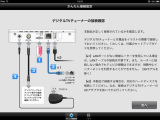 |
| まずは「かんたん接続設定」が起動 |
TV03を起動すると、Wi-Fiネットワークで「AT2G_xxxxxxxx」と「AT5G_xxxxxxx」という2つのアクセスポイントが見える。AT2Gが2.4GHz帯でいわゆる11b/g、AT5Gが5.2GHz帯で11aだ。iPadでは両方見えるが、iPhoneは5.2GHz帯に対応していないので、AT2Gしか見えない。環境が許せば、使用機器が少なく障害物に強い5.2GHz帯を使った方が、より良好だろう。
TV03にアクセスするには、このどちらかに接続する。接続用のKeyは本体の下面のシールに記載してある。最初にアプリを起動すると、「かんたん接続設定」が起動し、ウィザード形式で設定を進めていくことになる。
 |
| チャンネルスキャンまで進むと、HDDの初期化が求められる |
チャンネルスキャン後に視聴チャンネルが設定され、HDDを繋いでいる場合は初期化を求められる。中味を暗号化する必要があるので、初期化は必要な作業である。
専用HDDは、初期状態で総録画時間が46時間程度だ。DR録画しかできないため、録画効率は悪い。
なお、ネットワークの設定は3モードある。デフォルトでは「スタンドアローンモード」になっており、これは無線LANでiPadとチューナを直接接続するタイプで、テレビ番組はチューナから飛んでくるものの、WAN(インターネット)には繋がらない。
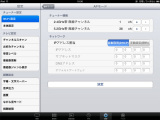 |
| APモードに設定中。スタンドアローンモードでは、テレビ視聴とネット接続が両立できない |
「APモード」は、背面のLAN端子とルータを接続して、チューナをアクセスポイントにするモードだ。これだとテレビもネットも両方アクセスできる。iPadでWEBを見るために、いちいちWi-Fi設定に移動してアクセスポイントに繋ぎ直すというのもあんまりなので、多くの人はこのモードを利用するだろう。
もう一つの「STモード」は、既存の無線LANに本機も無線接続でぶら下がるモードだ。これ以上アクセスポイントを増やしたくないとか、LANケーブルとアンテナ線との場所が離れすぎてるとかいった場合に使用する。
レスポンスを見てみよう。初代デジタルTVチューナは起動が遅くて、アプリ起動から絵が出るまで約30秒もかかっていた。途中高速化のためのアップデートが行なわれて、約24秒まで短縮された。
TV03の場合は、絵が表示されるまで……という意味では、上手くいけば最短で17秒ぐらいだ。しかし場合によっては、そこからいったんフリーズし、ブラックアウトしたのち安定的に映像が表示されるまで、だいたい50秒ぐらいかかる。初代iPadとiPhone4で計測したが、両方とも同じ現象が起こる。なお、初代iPadは対応機器には入っていないが、メモリの解放をうまく管理してやれば動くようである。
チャンネル切換は、初代モデルが12秒かかっていたところ、新モデルは7秒ぐらいで切り替わる。早いとは言えないが、待ちきれないということもないといった程度だ。
番組データ表示は左上の番組情報をタップ。他局が何をやっているかぐらいはわかる。画面を横になぞると、EPGの番組情報まで含めたチャンネル情報が出てくる。上下は放送波、左右がチャンネルのスクロールになっている。
ただ、いったんホームボタンを押したりして視聴アプリから離れると、次にアプリに戻ったときにはもう一回対応チューナ探しから始まるため、時間がかかる。他のタスクと切り換えながらというのは、現実的ではない。
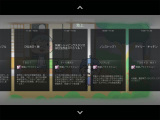 | 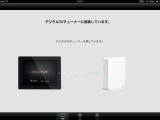 |
| 画面を横になぞると、放送中の番組情報を表示 | ホームに戻ってしまうと、毎回毎回チューナー探し大会が始まるのにうんざり |
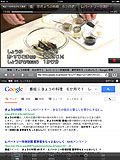 |
| なかなか便利な「ながら見モード」 |
そこで、単にWEBのブラウジングとテレビを一緒に楽しみたいという事であれば、「ながら見モード」というのが用意されている。これはiPadやiPhoneを縦表示にすると、画面下半分がブラウザになるというモードだ。
番組とは無関係の調べ物もできるが、面白いのは番組に関連したキーワードでWEB検索をするというボタンが備わっているところである。このボタンは、iPhoneでは表示面積の都合なのか出てこない。今のところiPadのみで利用できる機能のようである。
なお肝心の画質だが、設定でビットレートは高画質(約6Mbps)、標準(約4Mbps)、低画質(約2Mbps)の3モードから選択することになる。基本的には家庭内で使うことしか想定されていないので、よほど電波が混雑して受信状態が悪くない限り、高画質で配信できるだろう。
今回は主に高画質モードで視聴しているが、全画面表示でも鑑賞には十分満足いく品質だ。標準画質でもほぼ問題なく、低画質では実写映像の動きの速いところは厳しいものがあるが、アニメなどは良好に視聴できる。
■淡泊な予約モードと不可解な仕様
さて、TV03は単なるチューナーではなく、HDDを繋げば録画もできる。そのあたりを試してみよう。
予約するためには当然番組表がいるわけだが、起動したてには番組表データが何もない。番組表は設定メニュー内に更新機能があるが、これをやってしまうとものすごく時間がかかる。途中で待ちきれなくてうっかり昼寝しちゃったが、起きて確認したらまだ40%ぐらいだった。たぶん1時間半ぐらいは経っていたはずである。
さすがにこれでは実用性はゼロだ。わざわざ手動更新しなくても、適当にチャンネルザッピングしていれば番組表はそのうち拾うので、あまり気にしなくてもいい。
番組表では、上下のスクロールで時間を移動できるが、どこまでも移動できるわけではなく、番組編成的にその日のうち、つまり明け方の4時ぐらいまでしか先に行けない。それ以上は上部中央の日付を選んで移動するというスタイルだ。
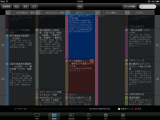 | 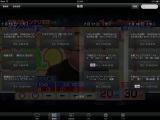 |
| 最近のテレビを意識した番組表 | ジャンル検索で映画を抽出したところ |
ジャンル検索を行なうと、番組を抽出して並べ直して見せてくれる。表示スタイルもかなり自由な感じだ。
番組予約は、番組表から番組をタップして、完了を押すだけ。最短コースではこれだけで予約は完了する。ただ自分でラベルを付ける機能があり、これにより録画後の整理ができるという機能もある。一般的なレコーダなら決め打ちのラベルが付けられる程度だが、文字入力に関して不自由のないiPadでは、自分で任意のラベルを付ければいいという発想だろう。
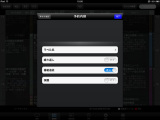 | 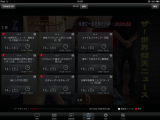 |
| 予約機能はシンプル | 重複予約には!マークが |
予約情報を見てみると、ジャンル検索と同様の表示スタイルで並んでいる。「!」マークが付いているのは時間が重複している予約を意味している。ダブルチューナ機だが2番組同時録画はできない。録画しながら、別の番組を視聴する事は可能だ。
画面下にはHDDの使用量がグラフで表示されている。このあたりは単に時間だけで表示されるよりも、感覚的に把握しやすい。
録画はこれだけでなく、テレビ王国と連動しての予約も可能だ。ただ設定項目には、テレビ王国との関連は何も書いておらず、マニュアルやヘルプを参照しなければわからない。ひとことメニュー内にも書いておいて欲しいところだ。また当然と言えば当然だが、テレビ王国からの予約は、前述のスタンドアロンモードでは機能しない。
録画番組の再生は、「録画番組」から選ぶだけだ。画質的にはオンエアを見ているのと変わらない。
早送りはスクラブなどはできず、レコーダのような敏捷なレスポンスは望めない。再生したいポイントまで再生バーをドラッグして再生されるまで、約10秒。細かい操作をするぐらいならもうそのまま流してしまったほうが早いケースもある。録画中の追いかけ再生も可能だ。
不可解な仕様もある。音量のバーのところに、AirPlay用のアイコンがあり、対応機種がネット上にあれば選択できるようになっている。ただここで何か対応デバイスを選んでしまうと、「音声を外部に出力することはできません。」というダイアログが、消しても消してもゾンビの用に立ち上がってきて、元に戻すこともままならない状態になる。
 |  |
| いったん設定するとにっちもさっちもいかなくなるAir Play設定 | 再起動しても延々とこのダイアログが消えず操作不能に |
こうなってしまったら、いったんWi-Fi接続を切って再度繋ぎ直すしか手がない。うちにあるAirPlayデバイスはApple純正のAirMac Expressだが、仮に伝送先が対応できないデバイスであったとしても、エラー処理がループしてしまっている点で、まあどう考えてもバグである。
もう一つ困ったのは、このアプリが画面キャプチャに関して激しい抵抗を示すことだ。番組の画面そのものがキャプチャできないことについては、まあARIBの規定などでわからなくもないが、番組表やメニュー画面でさえも、キャプチャすると再起動を求められるというペナルティが科せられる。
 |
| キャプチャに抵抗するわりにはちゃんとキャプチャできているという微妙な実装 |
まあ番組表は後ろにうすーく番組が見えてはいるのだが、これだけ暗くなっていては元の映像がどんなものかわからないぐらいなのに、一体誰から何を守っているのか。さらに完全にメニューだけで、下地に番組が透けていないところまでも、同じ処理がされている。
それで静止画キャプチャできないなら機能していると言えるが、キャプチャー自体はできているので、結果としてただの嫌がらせみたいなことになっているだけである。
そもそも筆者は、テレビ画面を静止画キャプチャすること自体が即権利侵害であるとするあり方には、疑問を感じる。私的な記録のためであれば私的複製の範疇であると言えるし、さらにテレビ報道に対する正当な批評のために静止画を記録保存すること、批評の中において引用として掲示することなどを禁止すれば、テレビメディアのあり方を誰も批判できなくなる。これはメディアにとっても消費者にとっても、また文化の健全な発展にとっても害がある。
まあそもそもこの機能は、実装として、どうしたかったのかよくわからないことになってるので、色々余計な疑問を持たれる結果となっている。これもなんとかしたほうがいいだろう。
■総論
 |
タブレットで動画を見るというソリューションは、家電メーカーのレコーダが付加価値としてやる方向性と、PC周辺機器メーカーが専用機としてやる方向に二分されてきている。もっと大元の発想はソニーのエアボードあたりまで遡ることになるかもしれないが、ようやく大仰なしかけなしに“どこでもテレビ”が実現したことになる。
実際に使ってみると、ながら見するのにiPadぐらいのデバイスは丁度良い。バッテリも保つし、テーブルの脇に置いてなんとなく点けておいても邪魔にならない。これまでのように、何十インチもあるテレビを点けっぱなしにしてながら見していたのが、ものすごく無駄に感じる。
気になるチューナの消費電力も最大で19Wなので、テレビを一日中点けていることを考えたら、だいぶ省電力になる。「iPadでテレビを見る」というと、ITに強い人がやることのような印象があるが、実際に使ってメリットがあるのは、従来型のテレビファンの人であろう。
ただ、ユーザビリティとしてはなかなか厳しい部分がある。例えば一度アプリから離れると、いちいち再接続するのは、途中で割り込みが入らないようにもう一度セキュア接続し直しているのだろうが、これは時間がかかりすぎて快適さをスポイルする。
アプリのできも今ひとつで、何もしてないのに突然表示が止まったり、他のメニューに切り換えてもしばらく無反応だったりと、まだ問題山積である。著作権保護のためにレスポンスが上がらない部分はいろいろあるだろうが、既存ユーザーは2万円近く払ってるわけで、そこはもう少し安定してくれないと困るだろう。
ただ製品を作ったピクセラは技術力は非常に高いので、こういう問題点が指摘されれば、ものすごい勢いで修正してくるだろうと期待している。ある意味これからのテレビへの接触率を担う重要なパートナーに成長する部分なので、テレビ業界にも柔軟な姿勢を求めたいところだ。
| Amazonで購入 | ||
録画対応 | ||
